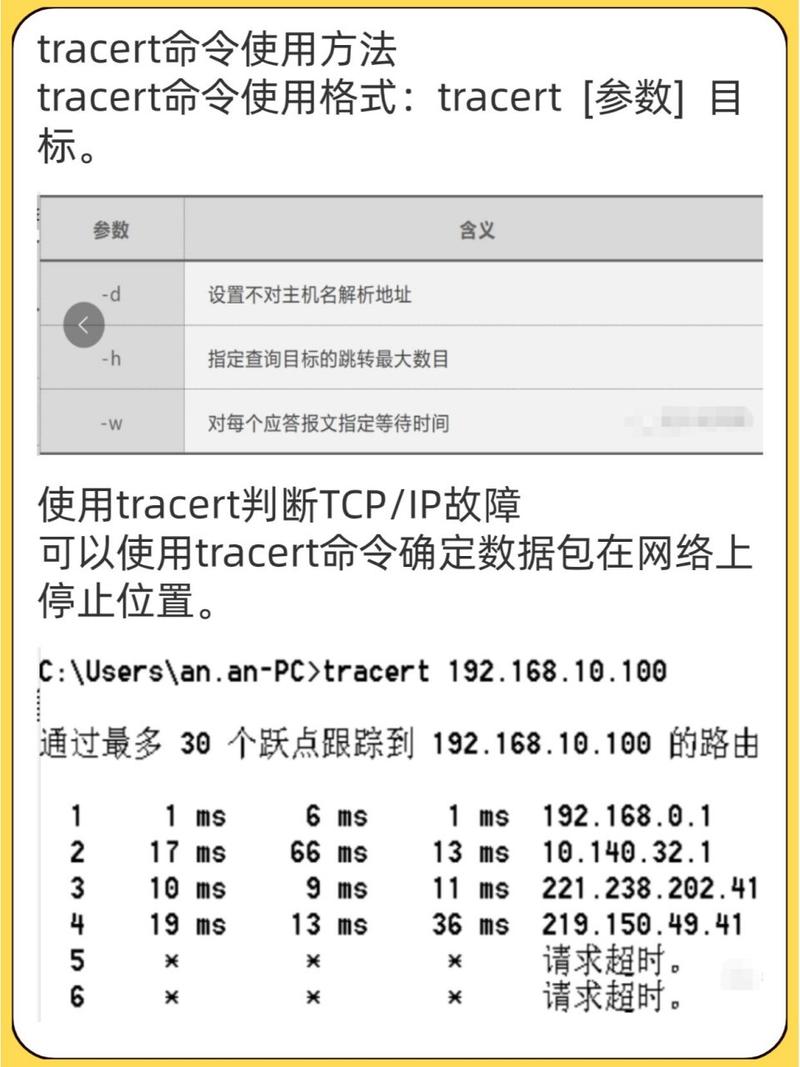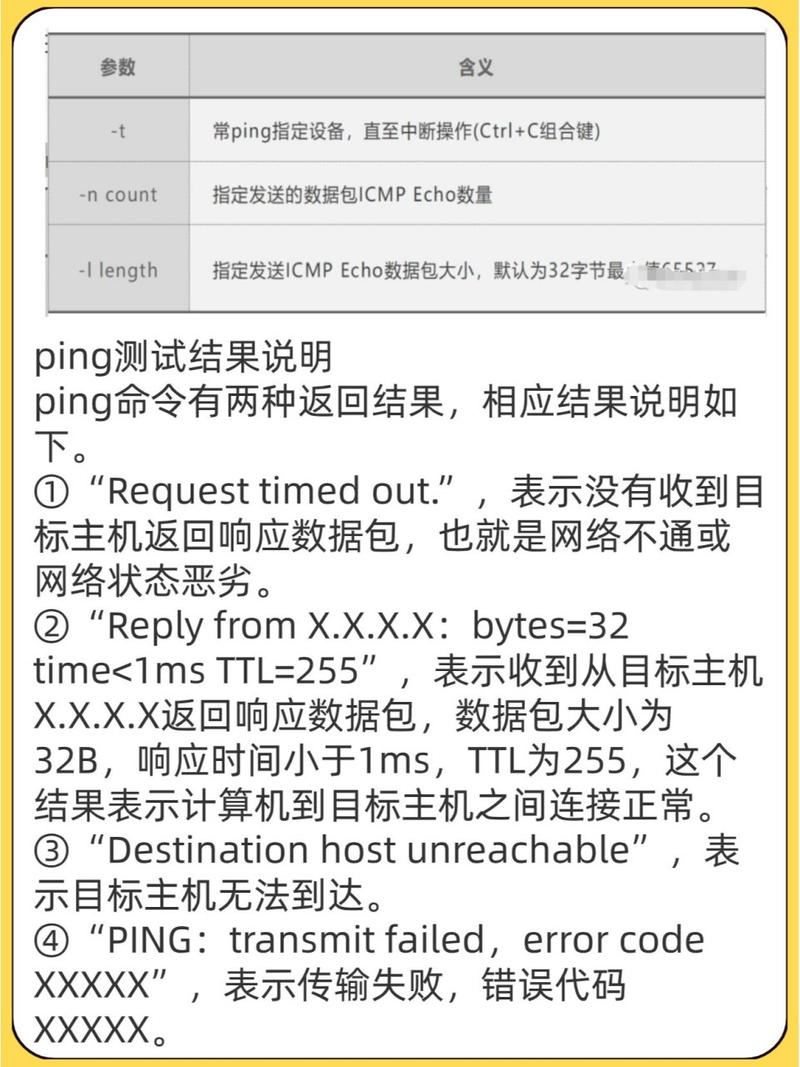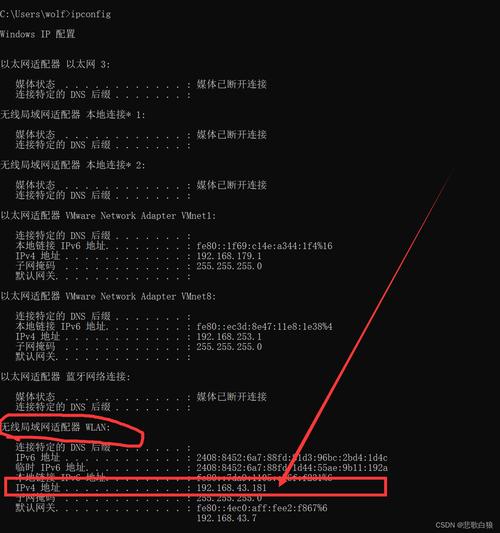Windows系统中的IP命令详解
Windows系统中的IP命令详解包括多个方面,如IPConfig、Tracert、Ping等。IPConfig用于显示当前TCP/IP网络配置值,包括IP地址、子网掩码等。Tracert用于追踪数据包在网络上的路由路径。Ping命令则用于测试网络连接,检测目标主机是否可达。这些命令是Windows系统中网络管理的重要工具,帮助用户诊断和解决网络问题。
在Windows系统中,IP命令是一个非常重要的工具,它可以帮助我们管理和配置网络连接,无论是企业网络管理员还是普通用户,掌握Windows IP命令的使用方法都是非常必要的,本文将详细介绍Windows IP命令的相关知识,包括其基本概念、使用方法和常见命令等。
Windows IP命令的基本概念
IP命令是Windows系统中用于管理网络连接的命令行工具,它允许用户通过命令行界面来查看、配置和诊断网络连接,IP命令提供了丰富的选项和参数,可以满足各种网络管理需求,通过使用IP命令,用户可以执行诸如查看IP地址、配置DNS服务器、诊断网络连接等问题。
Windows IP命令的使用方法
1、打开命令提示符:要使用IP命令,首先需要打开Windows的命令提示符界面,用户可以通过在“开始”菜单中搜索“cmd”或“命令提示符”来打开该界面。
2、输入IP命令:在命令提示符界面中,用户可以输入IP命令并按下回车键来执行该命令,IP命令的语法和参数可以根据具体的需求进行设置。
3、查看帮助信息:如果用户对某个IP命令不太熟悉,可以输入“ipconfig /?”或“ipconfig help”来查看该命令的帮助信息,了解其用法和参数。
4、配置网络连接:通过使用IP命令,用户可以配置网络连接的各项参数,如IP地址、子网掩码、默认网关等,这些配置可以通过在命令中添加相应的参数来实现。
常见Windows IP命令及其用法
1、ipconfig:该命令用于显示当前计算机的网络配置信息,包括IP地址、子网掩码、默认网关等,通过输入“ipconfig”并按下回车键,用户可以查看这些信息,还可以使用其他参数来获取更详细的配置信息。
2、ping:该命令用于测试计算机与另一台计算机或服务器之间的网络连接是否正常,通过输入“ping <目标IP地址>”并按下回车键,用户可以发送一个ICMP回显请求到目标地址,并查看是否收到回显应答。
3、arp:该命令用于显示或修改ARP(地址解析协议)缓存表中的条目,通过输入“arp”并按下回车键,用户可以查看当前计算机的ARP缓存表中的条目,还可以使用其他参数来添加或删除ARP缓存表中的条目。
4、route:该命令用于显示或修改计算机的路由表,通过输入“route print”并按下回车键,用户可以查看当前计算机的路由表信息,还可以使用其他参数来添加或删除路由表中的条目。
5、netstat:该命令用于显示网络连接、路由表和网络接口信息等,通过输入“netstat -a”并按下回车键,用户可以查看当前计算机的所有网络连接信息,还可以使用其他参数来获取更详细的网络信息。
Windows IP命令是一个非常实用的工具,它可以帮助我们管理和配置网络连接,通过掌握这些命令的使用方法,用户可以轻松地查看、配置和诊断网络连接问题,本文介绍了Windows IP命令的基本概念、使用方法和常见命令等知识,希望能够帮助读者更好地理解和使用这些命令,我们也需要注意在使用这些命令时保持谨慎和正确性,以避免不必要的网络问题。